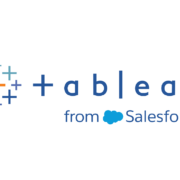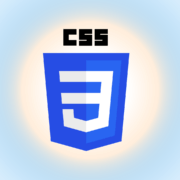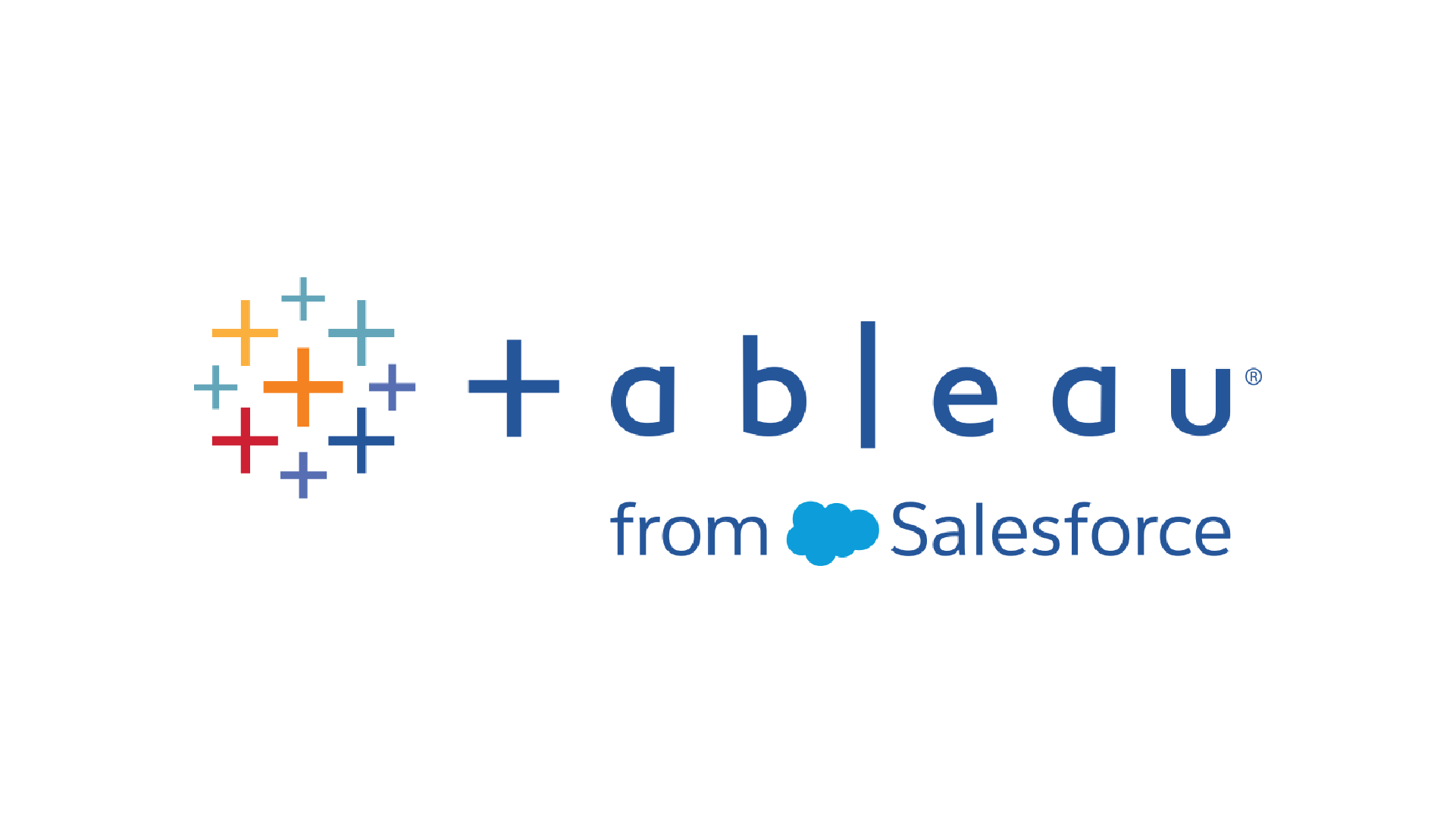
Tableauで「特定の年の売上だけを表示したい」「前年と今年の売上を比較したい」と思ったことはないだろうか。
ブレットチャートなどで、年ごとの売上を可視化するためには、「特定の年の売上フィールド」を作成することが重要である。
本記事では、Year関数とIIF関数を用いて年別の売上フィールドを簡単に作成する方法を、サンプルスーパーストアのデータを使ってわかりやすく解説する。
特定の年の売上フィールドを作る方法
特定の年の売上フィールドを作るには、計算フィールドから作成する必要がある。
例えば、2020年の売上だけを表示するフィールドを作成する場合は下記のように計算式を入力する。

実際にTableauでは下記のように表示される。
オーダー月が2020年の月しか売上が表示されていないことがお分かりいただけると思う。
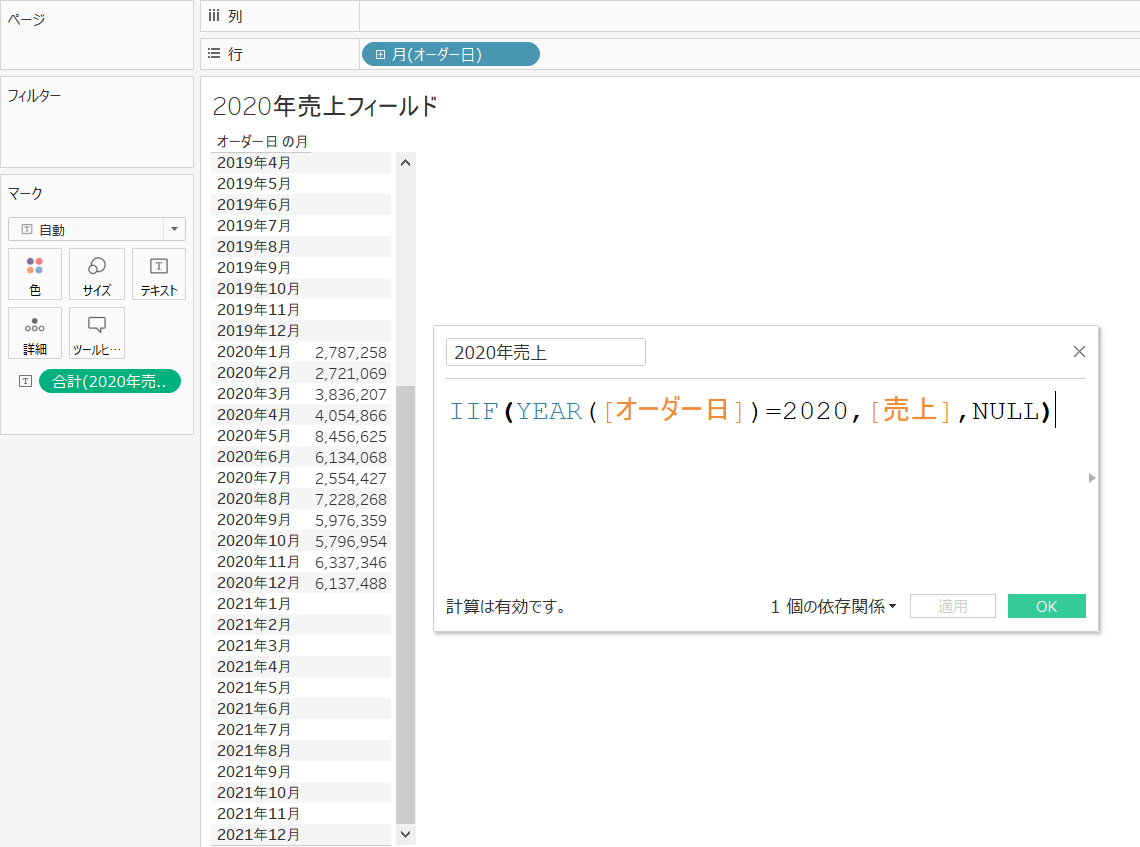
計算フィールドの計算式の解説
上記の計算式で「特定の年の売上フィールド」を作成できることはお分かりいただけたと思うが、
「この計算式はどういう意味なの?」
と疑問に思う方も多いと思う(私なら確実にそう思う(笑))。
特定の年の売上フィールドを作成するためには、下記2つの関数の意味を理解しておく必要がある。
- Year関数
- IIF関数
Year関数
Year関数は日付データから年を取得して値を返す関数だ。
サンプルスーパーストアの「オーダー日」は日付データだから、下記のようにYear関数を使用すると「オーダー日の年の値だけ」を取得することが出来る。
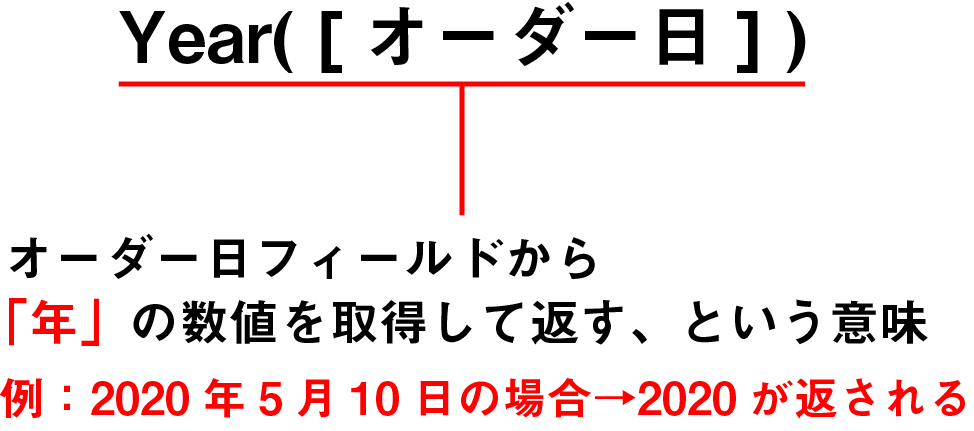
そのため、特定の年の売上フィールドの計算式では「オーダー日の年が2020年かどうか?」の条件判定で使われている。
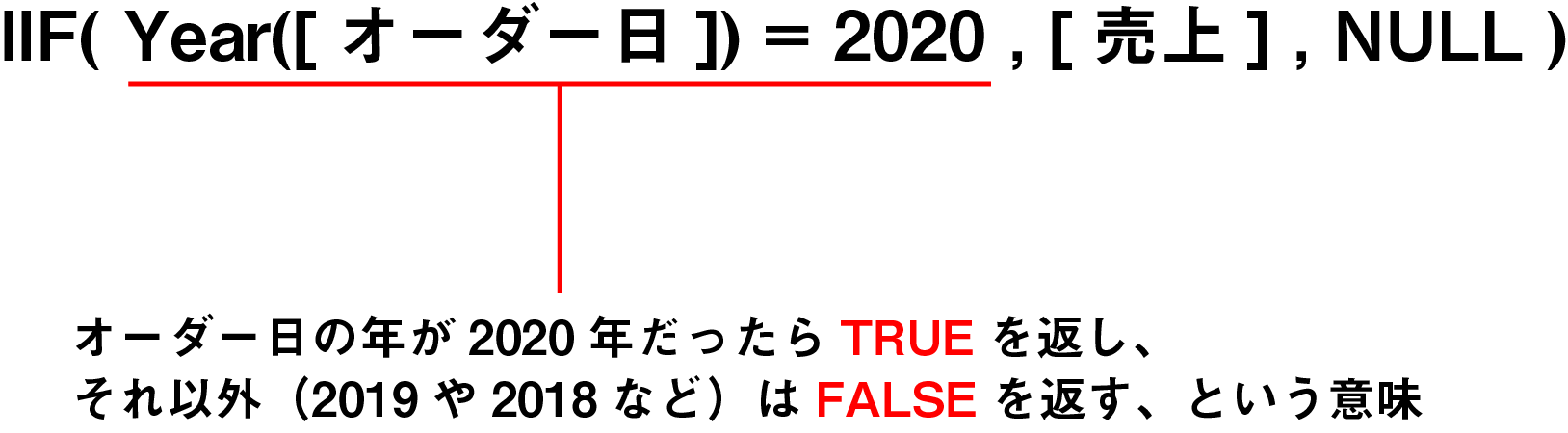
そして、次に説明するIIF関数がこの条件判定に応じて、処理を変更している。
IIF関数
IIF(アイアイエフorアイイフ)関数は条件によって別の結果を返す関数だ。
IF関数と似ているが、IIF関数の場合は「もし~なら、Aを返す、そうでないならBを返す」の2分岐しかできないところで異なる。
IIFは2分岐までしか行えない分、簡潔に記述できるので、ちょっとした2択判定を行いたい時に便利だ。
IIFの指定の仕方としては下記となる。
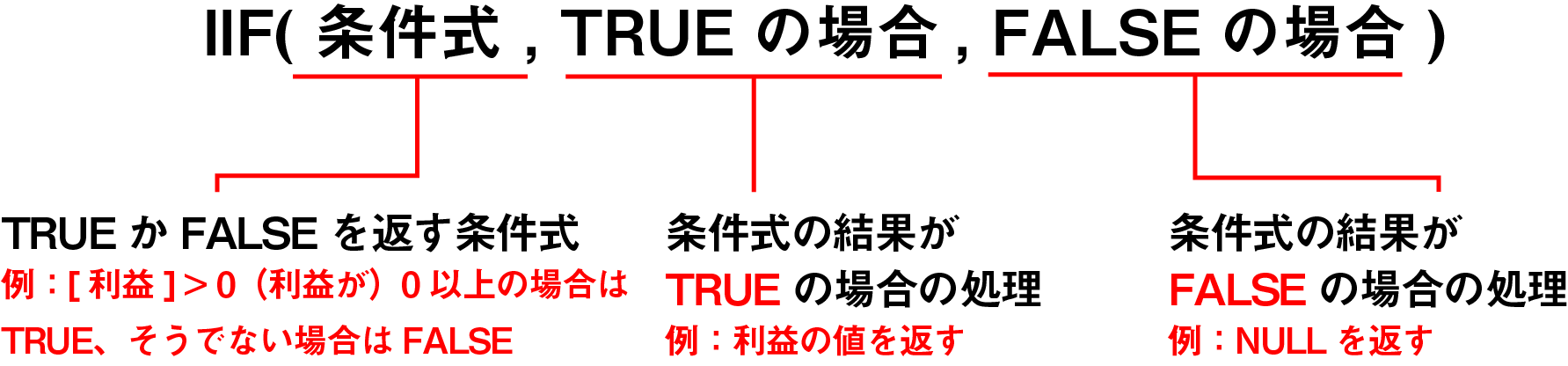
今回の計算式では次のように使用されている。
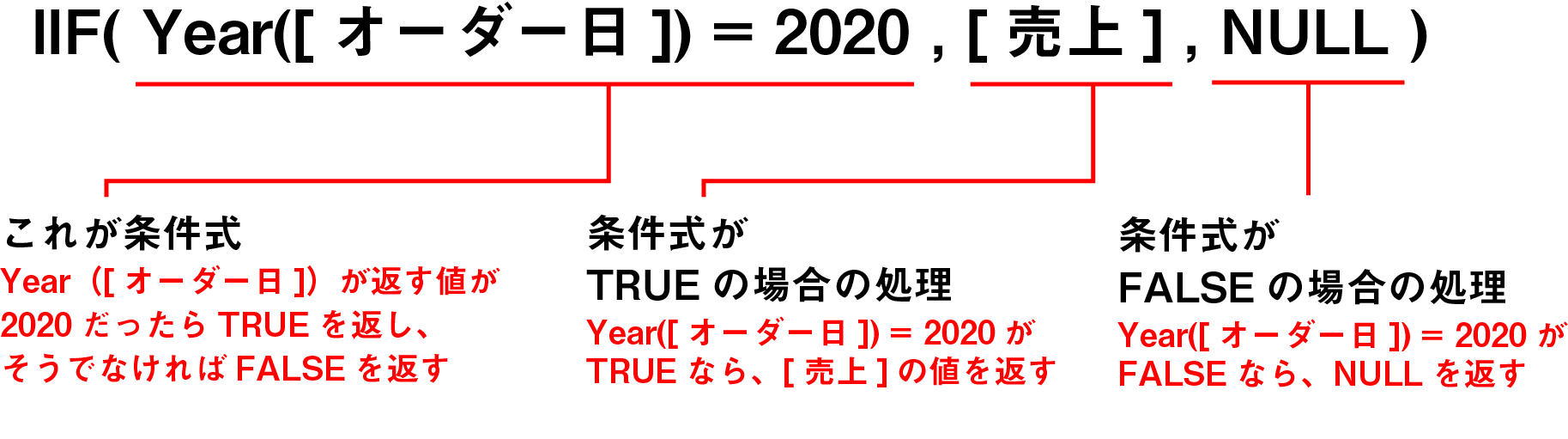
上図のように計算式を組むことで「オーダー日の年の値が2020の場合だけ該当の日付の売上フィールドが表示される」という形のフィールドを作ることが出来る。
まとめ
今回は特定の年の売上フィールドの作成方法をご紹介した。
ブレットチャートなどで年ごとの売上を比較するには、特定の年の売上フィールドを作成する必要がある。
Year関数は、日付データから「年」の部分だけを取り出す関数。
IIF関数は、「もし〜ならA、そうでなければB」という2択の条件分岐を行う関数。
Year関数とIIF関数を組み合わせることで、「指定した年の売上のみを表示する」計算フィールドを作成可能。
計算式に利用しているIIF関数は個人的には非常によく使うので、ぜひ覚えておいてほしい。
日付データを操作したり、調整する関連記事も併せて覚えておくと実務でのTableauの活用の幅が広がるはずだ。
他のTableauに関するよくある質問は下記でまとめているので少しでも参考になれば幸いだ。